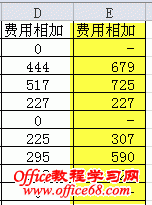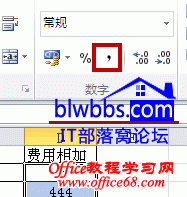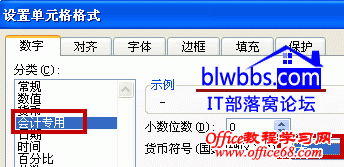|
文章介绍两种excel将0变为短横线的处理方法,通过设置单元格格式等来实现0变横线。 有时由于某种需要,在用excel制作报表时,需要将单元格为0的数字,用横线取代。 下面就是excel 0取代横线的截图,D列是显示0,E列将有0的单元格变为短横线。
实现excel 0变短横线有两种方法: 第一,选择包含0的单元格区域,单击选项卡上面的“千位分隔样式”即可将0变为短横线。
第二,同样先选择单元格区域,按ctrl+1,打开设置单元格格式对话框,选择数字——会计专用——货币符号:选择无,确定。这样也可以将0变为短横线。
上面两种方法任选一种,都可以实现0变短横线。如果又需要变回来,仍然显示0,选择区域,将单元格格式设置为数字即可。 |